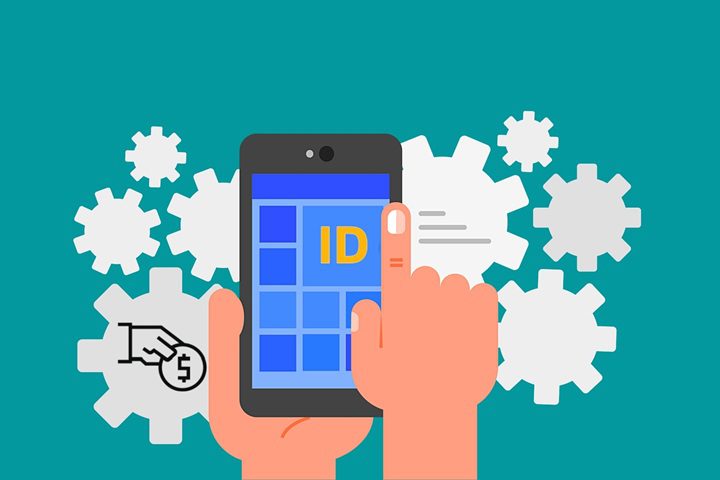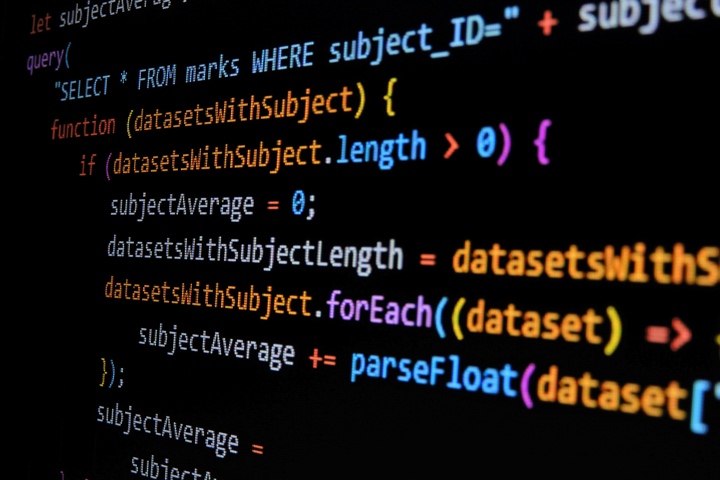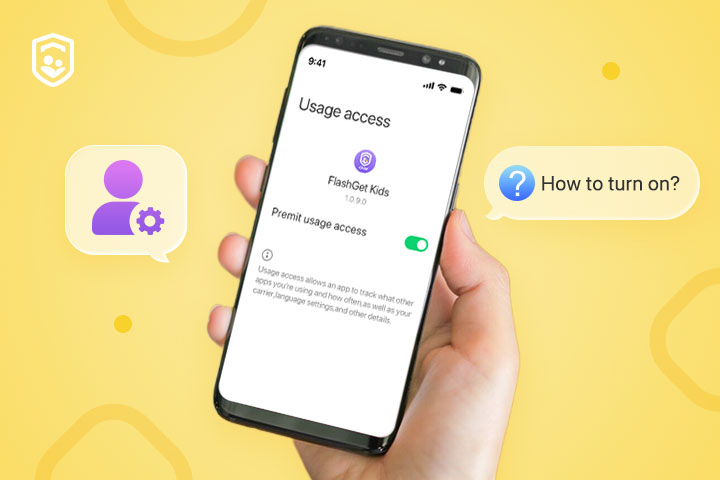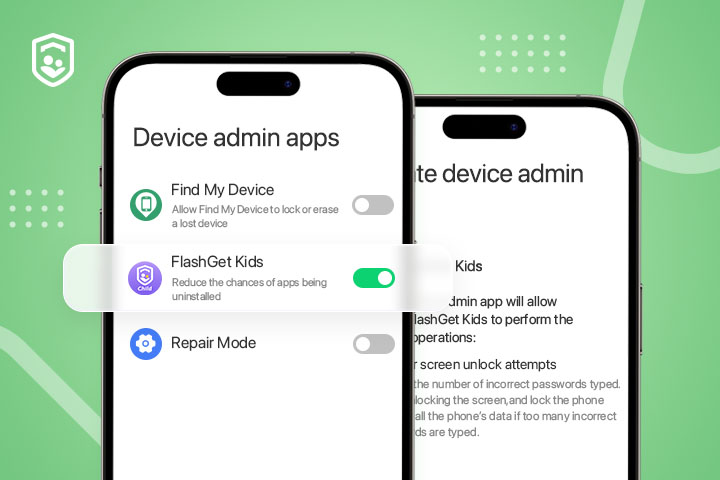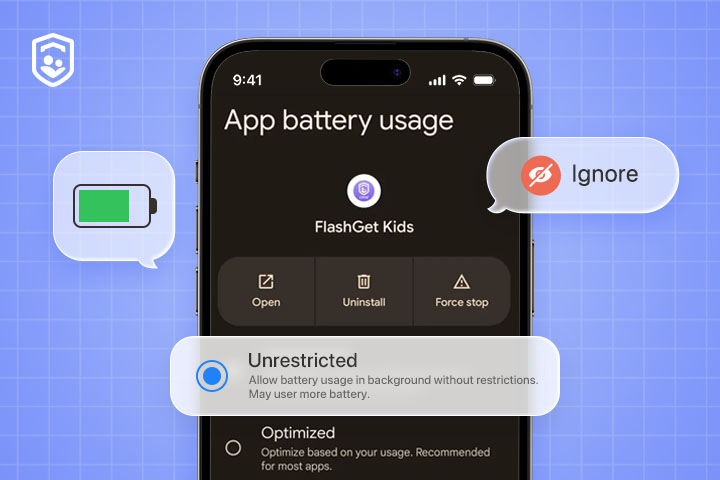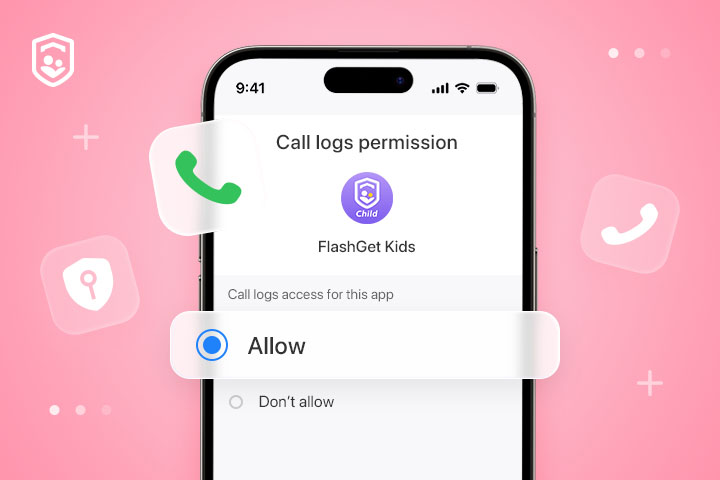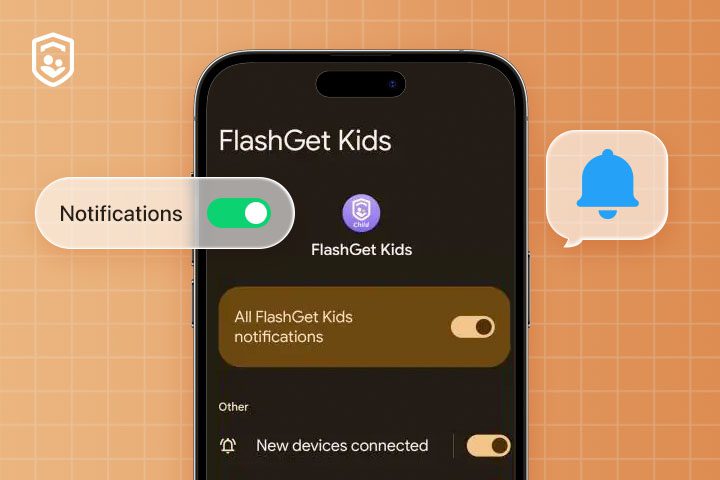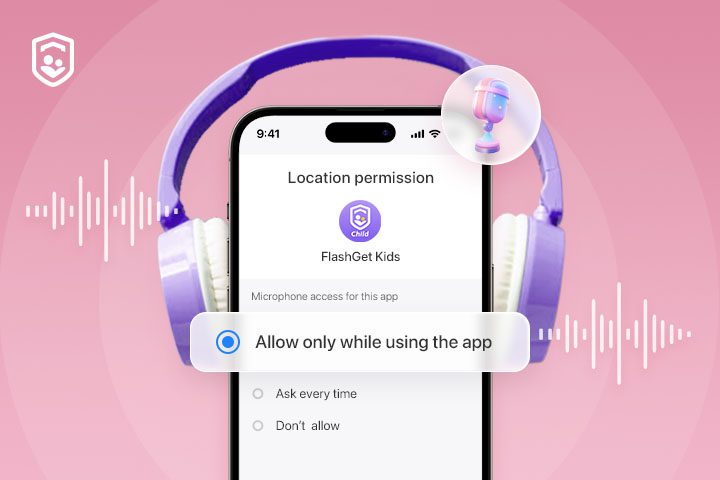2024-12-19
Die Transaktions-ID ist eine eindeutige Kennung, die mit über Google Play getätigten Käufen verknüpft ist. Es beginnt mit „GPA“, gefolgt von einer Reihe von Zahlen und Buchstaben. Diese Transaktions-ID wird für jede Transaktion, die Sie bei Google Play tätigen, bewertung . Wenn Sie FlashGet Kids Premium erfolgreich über Google Play gekauft, es aber noch nicht aktiviert haben, können Sie durch die Angabe der GPA-ID an unser Kundensupport-Team Ihren Kauf verfolgen und verifizieren, wenn Probleme wie die Aktivierung oder andere damit zusammenhängende Probleme gelöst werden. Wie finde ich meine Transaktions-ID im Google Play Store? Die GPA-ID erscheint in den detail Ihres…